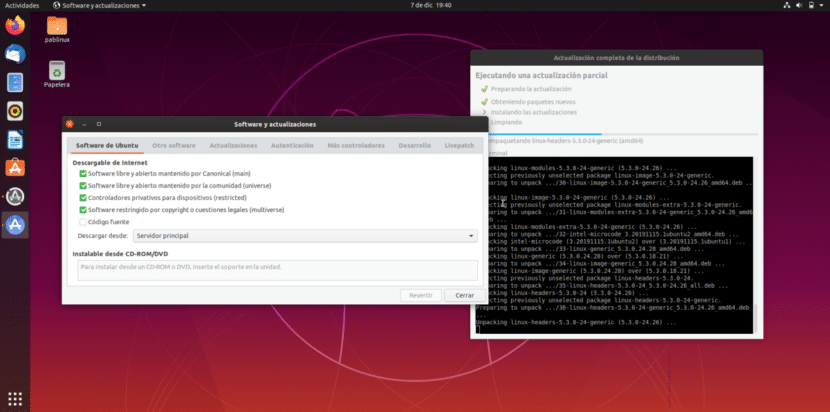
Hvis jeg skal være ærlig Jeg ved ikke, hvad der er sket (Jeg har allerede fundet ud af det), men det er sket for mig. Faktisk er det sket for mig i Kubuntu 19.10 (Eoan Ermine), Ubuntu 19.10 og i Ubuntu 20.04 (Focal Fossa), de sidste to i virtualbox: pludselig har de besluttet, at det ikke altid kunne opdateres fra de officielle arkiver tilbyder den samme fejl. Af den grund har jeg besluttet nulstil arkiverne af mine tre versioner af Ubuntu, og hvis det skete med en anden, skal du dele oplysningerne med dig.
Fejlen dukkede op for mig i alle de officielle arkiver, men ikke for eksempel i KDE-backports. Det gav en fejl og kunne ikke installere eller opdatere software fra Eoan Ermine eller Focal Fossa repositories. Efter cirka 24 timer at se fejlen i Discover (Plasma) og i Software Update (Ubuntu) har jeg besluttet at foretage en nulstilling til repositories, start fra begyndelsen og endelig backtrack, men foretager en lille ændring af filen sources.list original. Nedenfor har du forklaret den enkle proces.
Tjek inden nulstillingen foretages
Denne artikel handler om at lave en nulstilling til Ubuntu-repositorierne, men det vil der være et lille problem at gøre det: arkiv sources.list det vil være praktisk talt tomtuden alle de oplysninger, som standardfilen tilbyder. Af denne grund er det hver enkelt ansvar at gøre det eller ej. Hvad der er sikkert er, at inden vi nulstiller arkiverne, skal vi vide, hvad der sker. Hvad der skete med mig er en fejl i arkiverne for Spanien. For eksempel hvis vi skal http://security.ubuntu.com/ubuntu (URL til sikkerhedsmappen) vil vi se, at det kan indtastes uden problemer, men lige nu sker det samme ikke, hvis vi prøver at komme ind http://es.security.ubuntu.com/ubuntu. Med andre ord ser det ud til, at "spejlet" for Spanien er det, der giver problemer. Hvis dette er tilfældet, skal vi kun vælge "Main" i "Software og opdateringer" af vores Ubuntu-baserede system for at løse det.
Hvad du vil se næste er, hvordan du nulstiller arkiverne. Jeg synes, det er vigtigt at insistere på, at hvis du oplever problemer på tidspunktet for skrivningen af denne artikel og i Spanien, vil fejlen sandsynligvis blive generaliseret, men den kan løses enten ved at vente på, at den fungerer igen eller ændre serveren, hvorfra du downloader softwaren. Dette er meget hurtigere og sikrere, men det vil være værd at vende tilbage til det spanske spejl i fremtiden, eller i det mindste hvis vi oplever langsommere downloads.
Nulstil arkiverne i et par trin
Der er andre måder at foretage en nulstilling til Ubuntu-arkiverne og andre Linux-distributioner, men vi opnår den sikreste måde ved at følge disse trin:
- Vi åbner en terminal.
- Vi laver en sikkerhedskopi af filen, hvor arkiverne er gemt, så det kan ske. For at gøre dette skriver vi følgende for at flytte sources.list til vores personlige mappe:
sudo mv /etc/apt/sources.list ~/
- Dernæst foretager vi nulstillingen med denne anden kommando:
sudo touch /etc/apt/sources.list
- Det næste trin vil være forskelligt afhængigt af det operativsystem, vi bruger. I Ubuntu åbner vi direkte "Software og opdateringer". I systemer med et plasmagrafisk miljø skal vi åbne Discover, gå til Kilder og øverst til højre indtaste "Softwarekilder".
- Når vi er inde, vil vi se, at felterne i den første fane (Ubuntu Software) og tredje fane (Opdateringer) ikke er markeret. Vi skal bare markere dem igen. I denne artikel vi forklarer, hvad hvert arkiv indeholder. I fanen "Opdateringer" vil vi aktivere dem, der interesserer os, men i det mindste skal vi aktivere de vigtige.
- Derefter klikker vi på Luk.
- Det vil spørge os, om vi vil have det til at opdatere opbevaringsstederne. Vi siger ja.
- Endelig kontrollerer vi, at Discover, Ubuntu Software eller kommandoen "sudo apt update" ikke længere giver os fejl.
Som jeg sagde, ved jeg ikke, om hvad der skete med mig, er sket med flere mennesker. Hvis ja, eller hvis du har brug for at nulstille arkiverne af en anden grund, håber jeg, jeg har hjulpet dig.
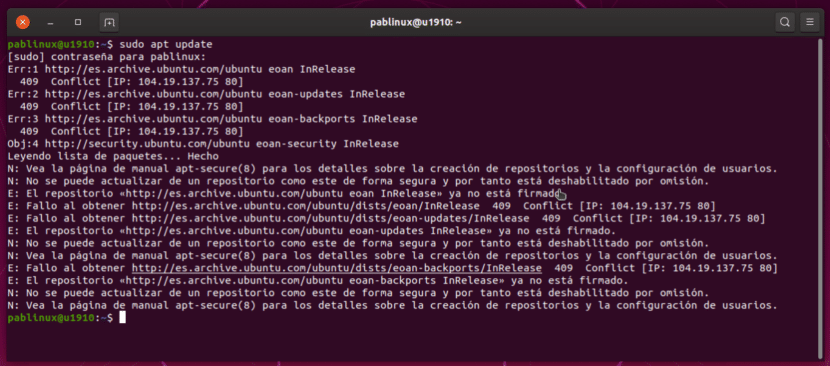
Det skete med mig to gange i den foregående måned, og det gav mig en fejl, når jeg installerede opdateringer. Jeg så, at de arkiver, jeg havde, var meget langsomme, så jeg skiftede dem til hurtigere fra vinduet "opdateringsstyring" i Linux Mint, og det tillod mig at opdatere, men kort tid efter gav det mig det samme problem, og jeg var nødt til at gentage operationen. ..
Ikke kun nogle spaniere var nede, men også nogle franskmænd og tyskere ...
Tak for hjælpen. I mit tilfælde redigerede jeg filen sources.list og ændrede serverne fra Spanien til de fra Finland (fi.). Problem løst.
hola
Ja, det er udbredt. Jeg har midlertidigt ændret opbevaringsstederne til de vigtigste. Jeg venter et par dage og går tilbage til spansk for at se, om det allerede er løst.
Men tak for vejledningen! Det hjælper at kende en anden måde at ordne det på.
Det samme skete for mig, løsningen var at skifte server fra Spanien til den vigtigste. Jeg bruger kubuntu 18.4 LTS.
hilsen
Problemet, jeg fandt, var med 'Software og opdateringer': systemet afsluttede ikke cacheopdateringen. Den løsning, jeg kom på, var at nulstille arkiverne, og jeg fandt og fulgte trinene i denne vejledning. Det var meget nyttigt: det fungerede meget godt. Tak.
åhhhh! Tak skal du have! Jeg opgraderede fra 16 til 18 for et par uger siden, og hele systemet var blevet skruet op, ethvert program, der kørte, begyndte at kaste fejlmeddelelser og kunne ikke opdatere noget ... helligt middel
Fantastisk det fungerede perfekt for mig, jeg havde dage, der ville opdatere til 20.04
Trin 7 mislykkes mig. Jeg siger ja, det begynder at "opdatere cache", og det mislykkes, det fortæller mig, at jeg ikke har en internetforbindelse, hvilket naturligvis ikke er sandt. Jeg har ubuntu 16 .. lts